أفضل 9 طرق لإصلاح عدم عمل Google Chrome مع VPN
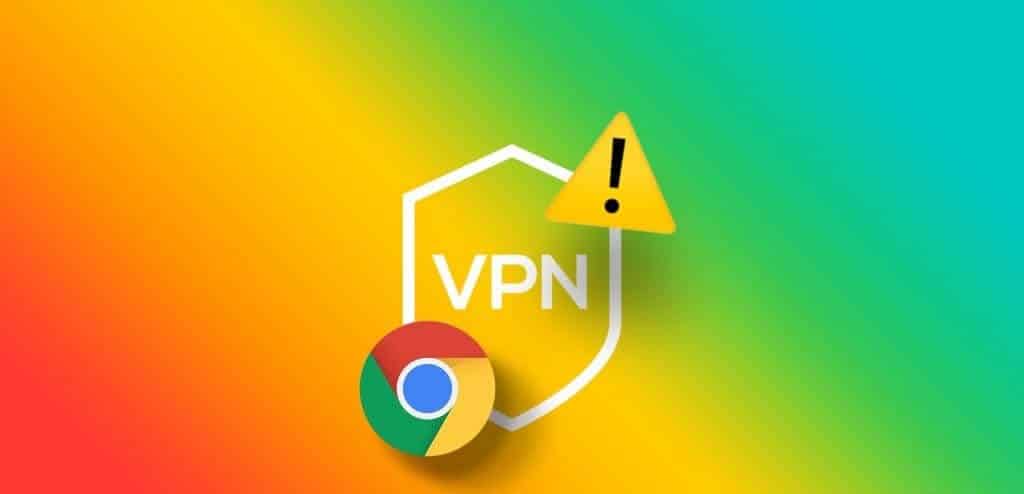
1. قام موقع الويب بتمكين حماية VPN
2. تحقق من اتصال الشبكة
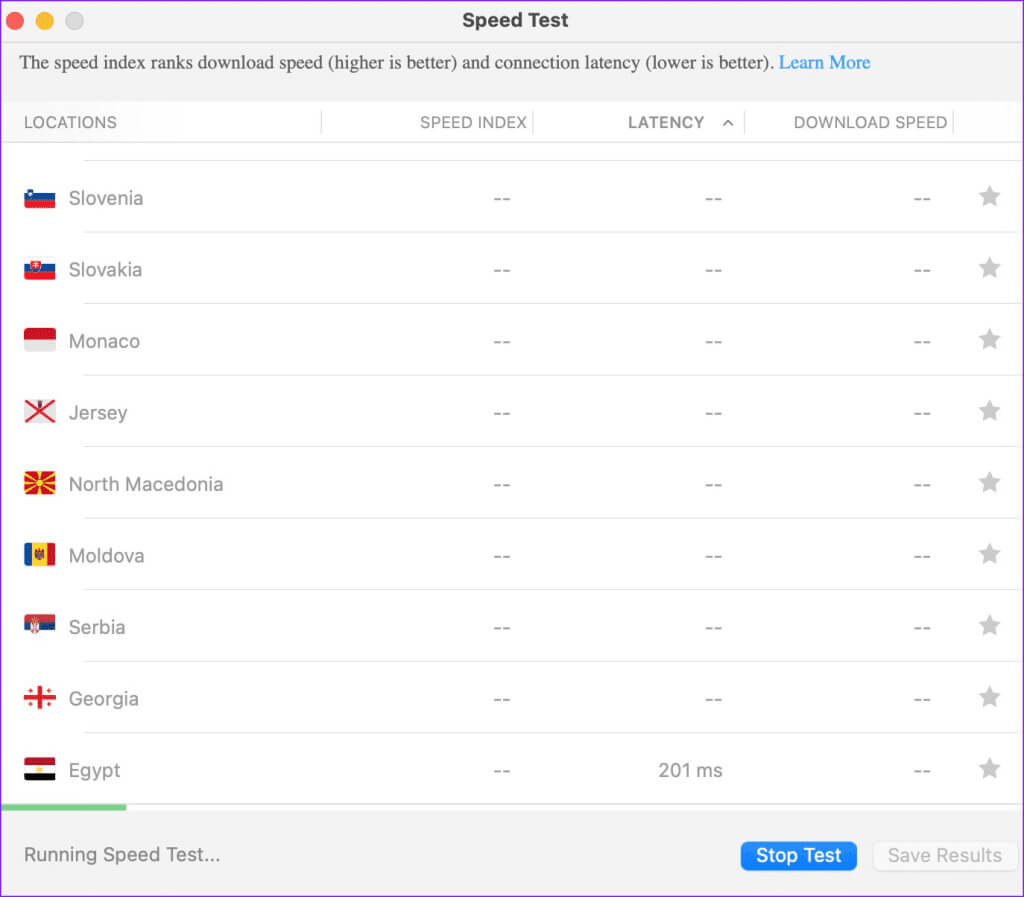
3. جرب خادم VPN آخر
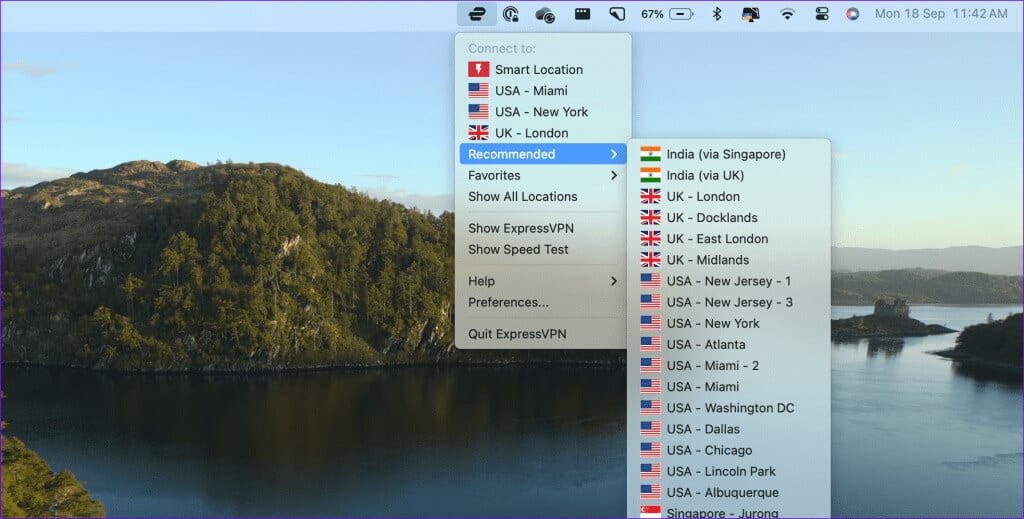
4. تحقق من اشتراك VPN
5. تثبيت ملحق VPN
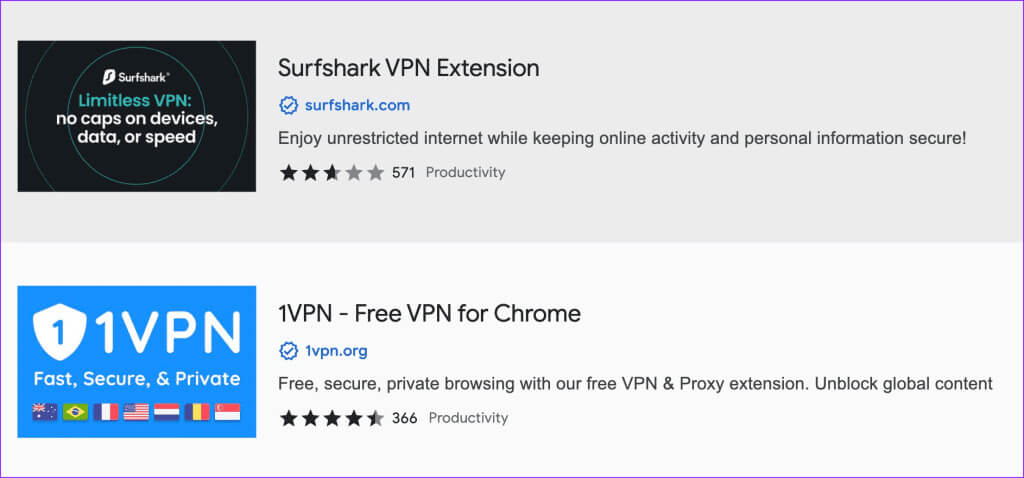
6. تحديث تطبيق VPN
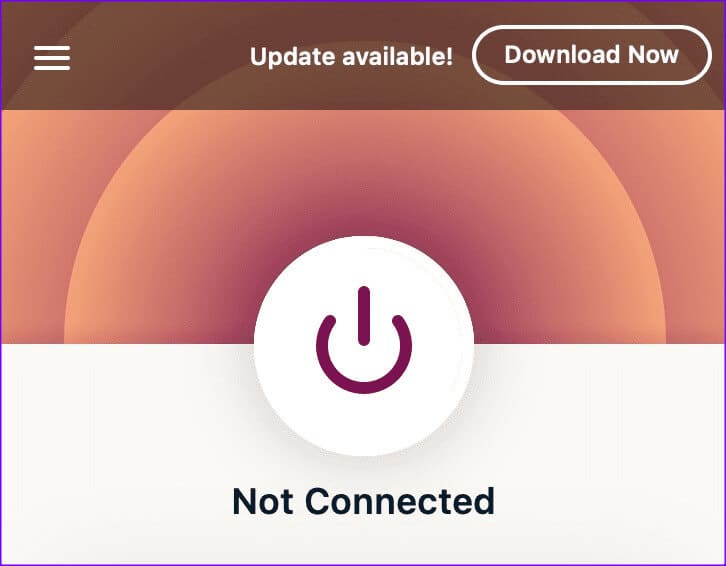
7. مسح ذاكرة التخزين المؤقت لـ GOOGLE CHROME
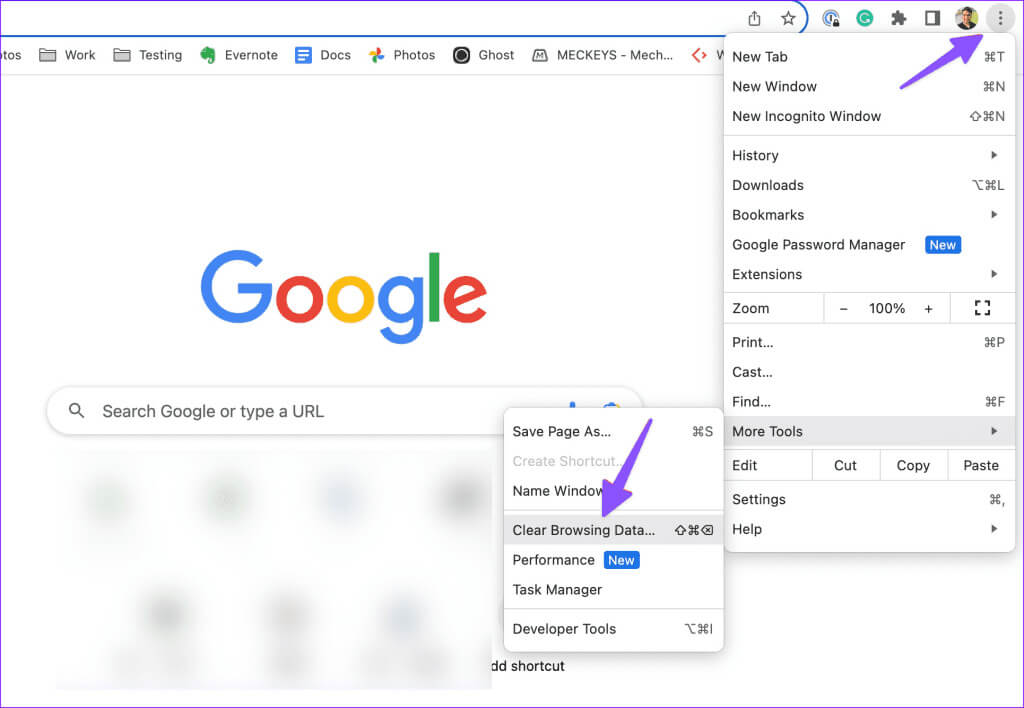
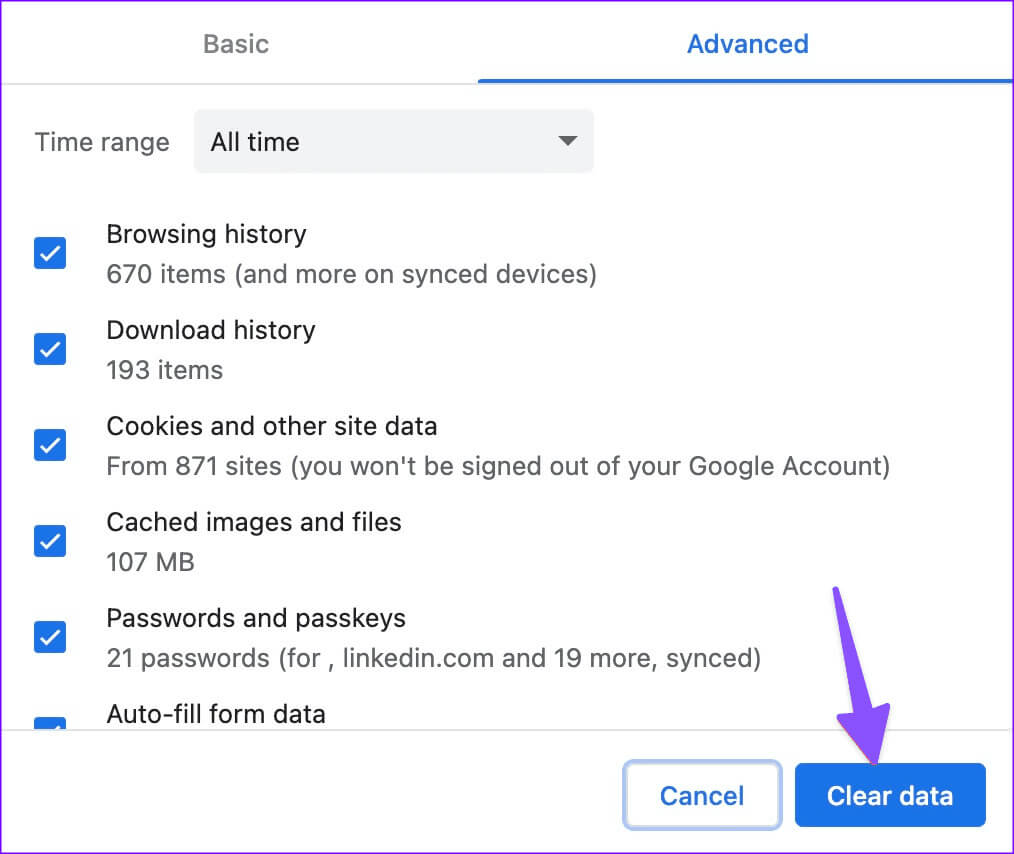
8. تعطيل الامتدادات الأخرى
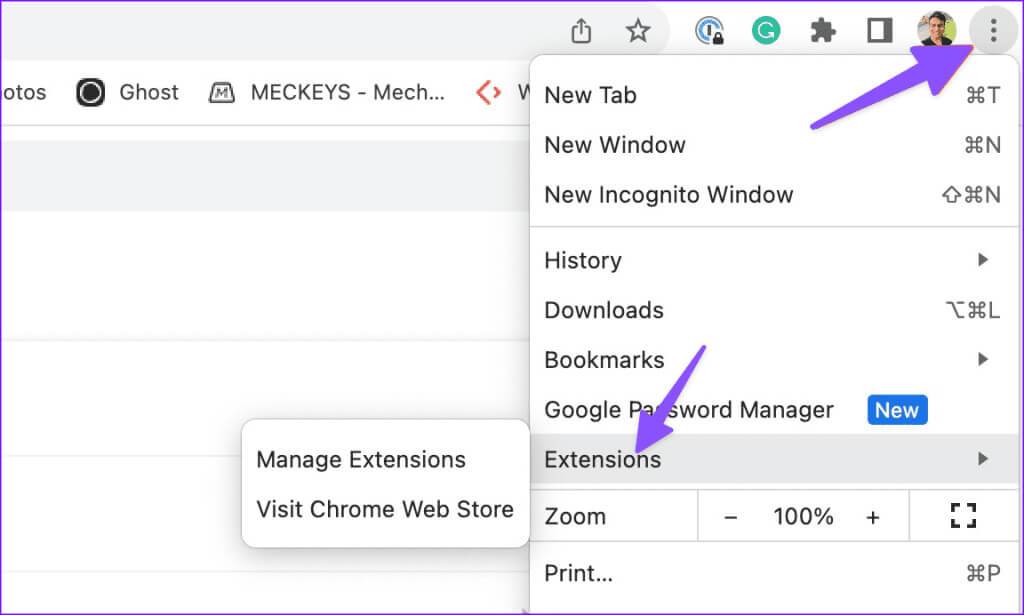
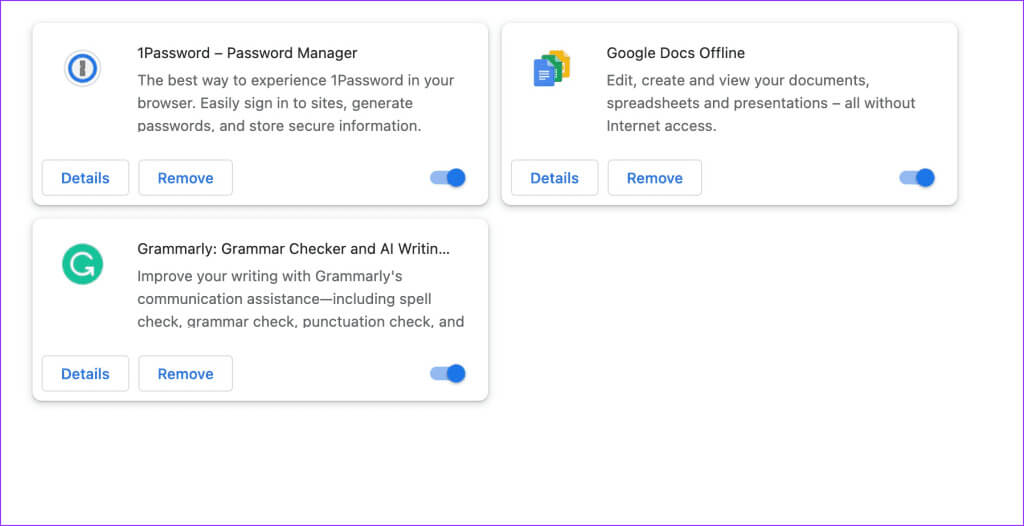
9. تحديث Chrome
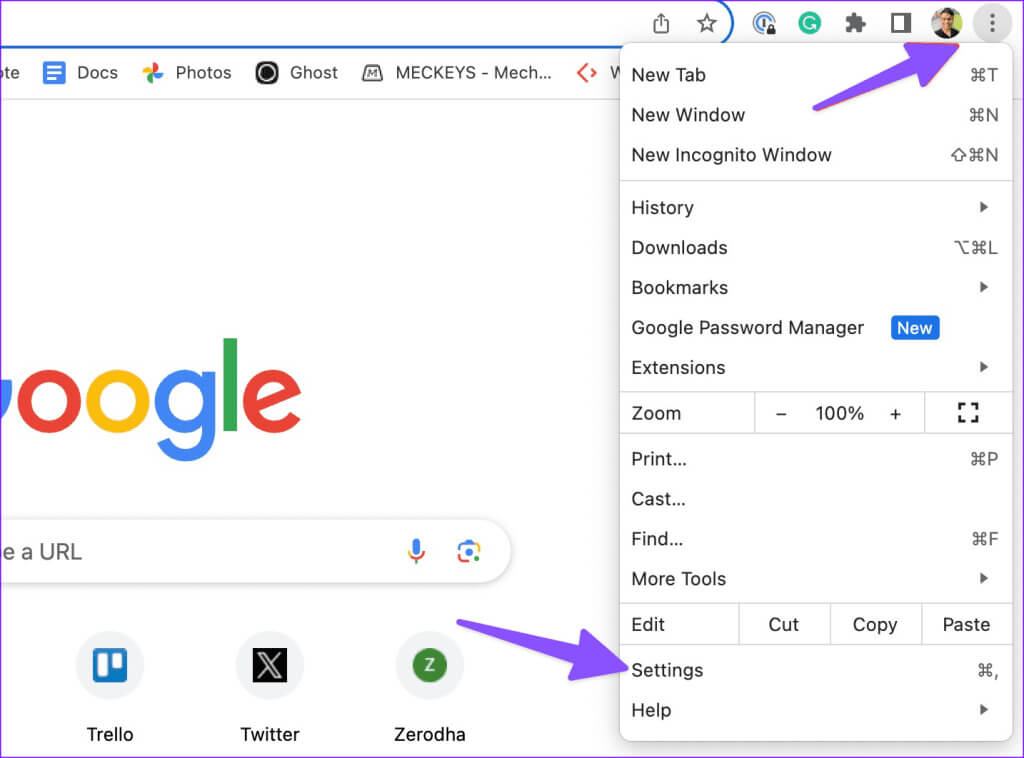
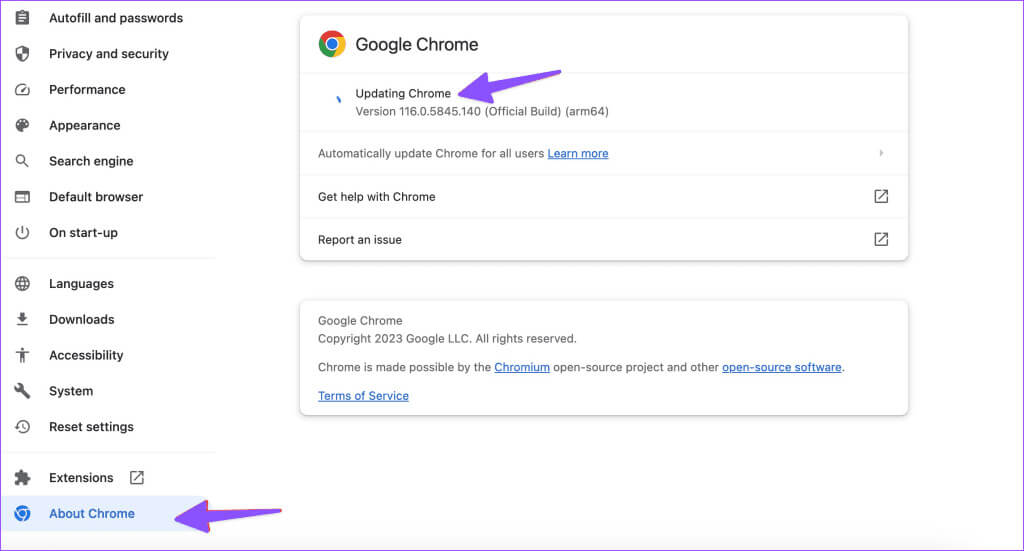
يمكنك الوصول إلى مواقع الويب المفضلة لديك باستخدام شبكة VPN
إذا استمرت مشكلات VPN على Google Chrome، فقد حان الوقت للتخلي عن مزود VPN المفضل لديك واستبداله بمزود آخر. لا يوجد نقص في تطبيقات VPN القادرة على ذلك. يجب عليك اختيار نظام يوفر نسبة عالية من وقت التشغيل للمستخدمين المدفوعين.
